(Python基础教程之二)在Sublime Editor中配置Python环境
- Python基础教程
- 在SublimeEditor中配置Python环境
- Python代码中添加注释
- Python中的变量的使用
- Python中的数据类型
- Python中的关键字
- Python字符串操作
- Python中的list操作
- Python中的Tuple操作
- Pythonmax()和min()–在列表或数组中查找最大值和最小值
- Python找到最大的N个(前N个)或最小的N个项目
- Python读写CSV文件
- Python中使用httplib2–HTTPGET和POST示例
- Python将tuple开箱为变量或参数
- Python开箱Tuple–太多值无法解压
- Pythonmultidict示例–将单个键映射到字典中的多个值
- PythonOrderedDict–有序字典
- Python字典交集–比较两个字典
- Python优先级队列示例
了解如何在sublime编辑器中安装python软件包,以实现自动完成等功能,并在sublime编辑器本身中运行build。
目录
安装Sublime软件包控件
安装软件包Python 3
验证Python自动完成和构建
安装Sublime软件包控制
首先下载用于sublime编辑器的程序包控件。
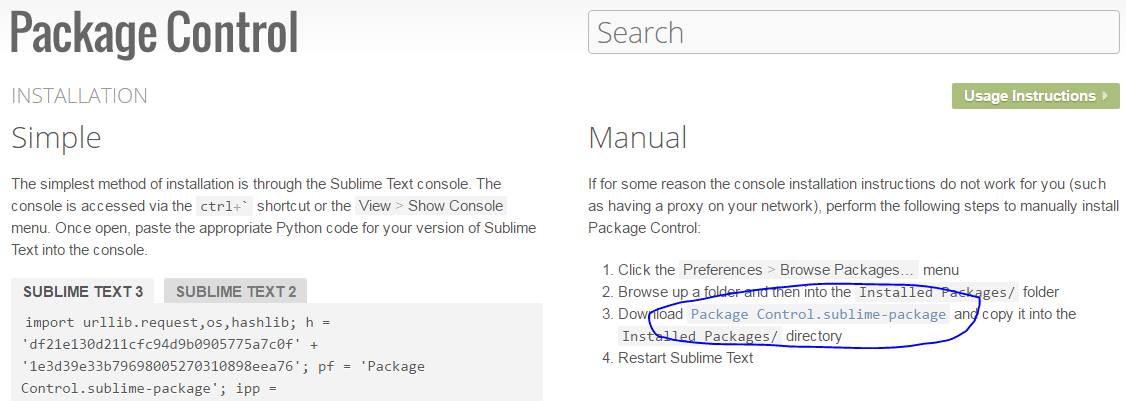
崇高包装控制
- 现在记下Sublime Editor中安装软件包的文件夹的位置。您可以通过单击首选项>浏览包来找到位置。
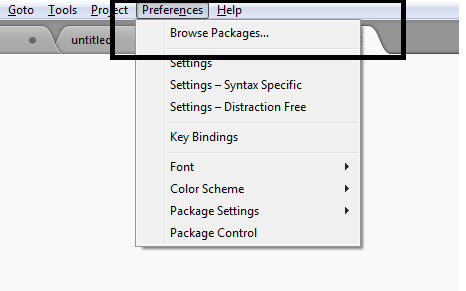
浏览套餐
- 单击“ Package Control.sublime-package”链接,保存从包控制网站下载的文件,并将其放在第二步的文件夹中。
- 现在**,通过关闭升华编辑器来重新启动**它,然后再次将其打开。
- 要验证是否正确安装了程序包控件,请单击“ **首选项”>“程序包控件”**菜单项。它应该打开程序包控制窗口。
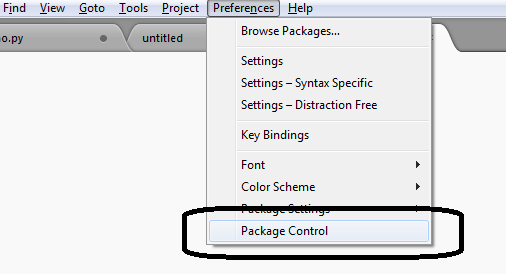
包装控制菜单
安装软件包Python 3
- 现在要安装任何软件包支持,包括Python软件包,请转到**“偏好设置”>“软件包控制”,**然后选择“ 安装软件包”。
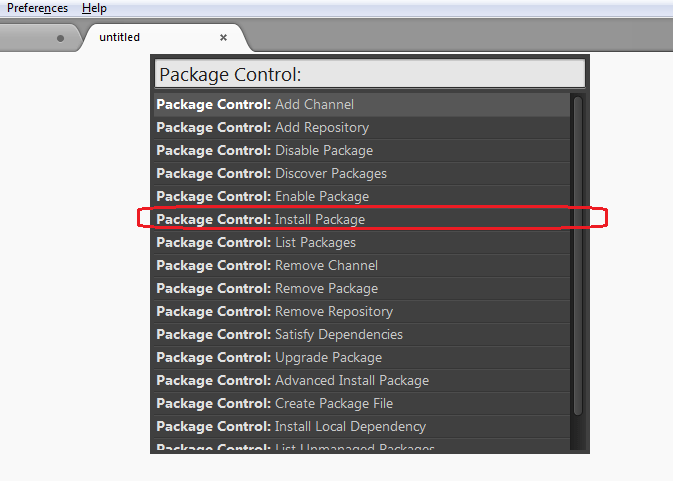
安装软件包窗口
- 在打开的窗口中,键入“ python”以仅过滤与python相关的软件包列表。
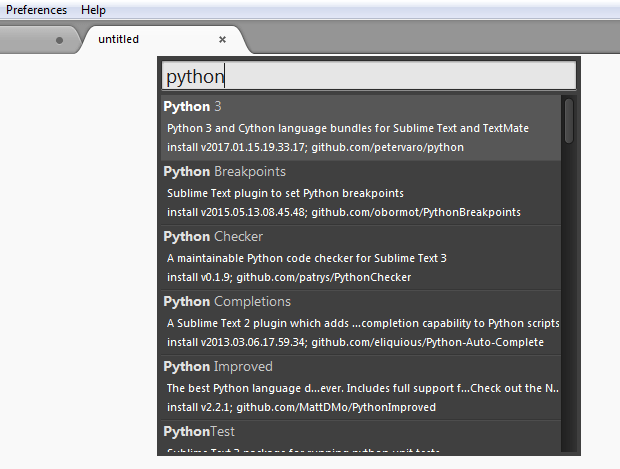
选择要安装的Python软件包
等待几秒钟,Python包将安装到编辑器中。
验证Python自动完成和构建
要验证python支持,请再次重新启动IDE。创建一个名为name的文件demo.py。输入一些简单的命令,例如print。它应该打开自动完成窗口。
现在输入简单的hello world code,然后输入CTRL + Bkeyborad。它将在底部窗格中打开输出输出窗口,并将在文件中显示命令的生成输出demo.py。
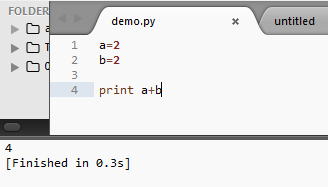
崇高的构建输出
现在,您可以使用sublime编辑器创建和构建python程序了。
学习愉快!
作者:分布式编程
出处:https://zthinker.com/
如果你喜欢本文,请长按二维码,关注 分布式编程
.
如果你喜欢本文, 请长按二维码,关注公众号 分布式编程.
作者:分布式编程
出处:https://zthinker.com/
本文版权归作者和博客园共有,欢迎转载,但未经作者同意必须保留此段声明,且在文章页面明显位置给出原文连接,否则保留追究法律责任的权利。



